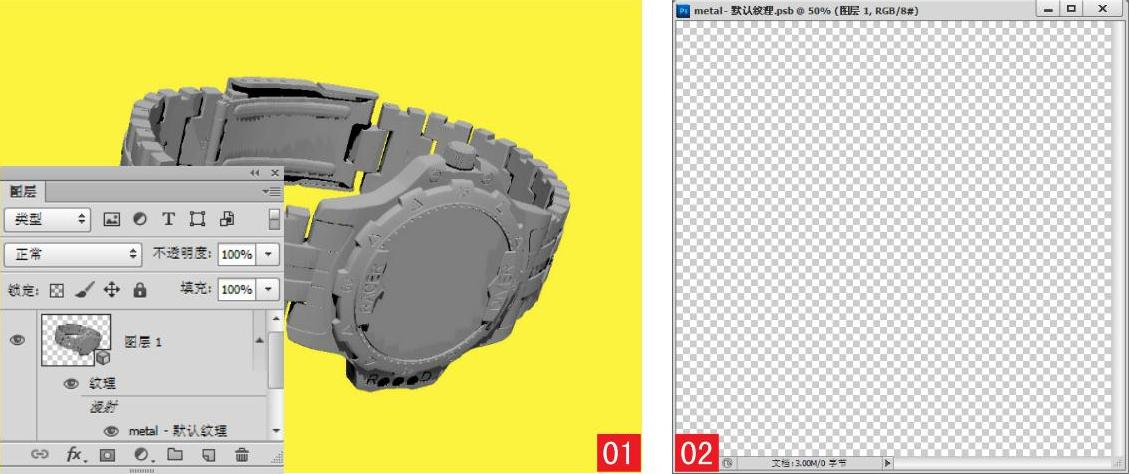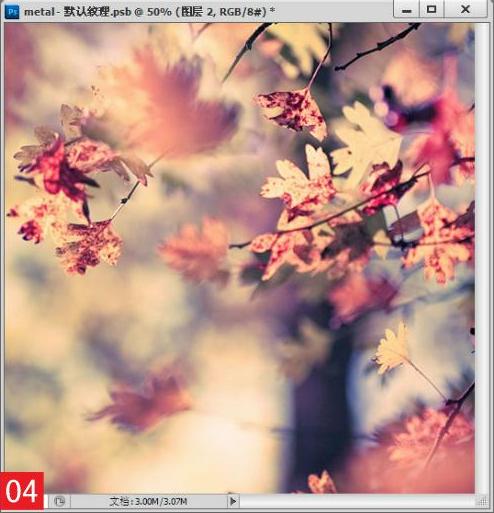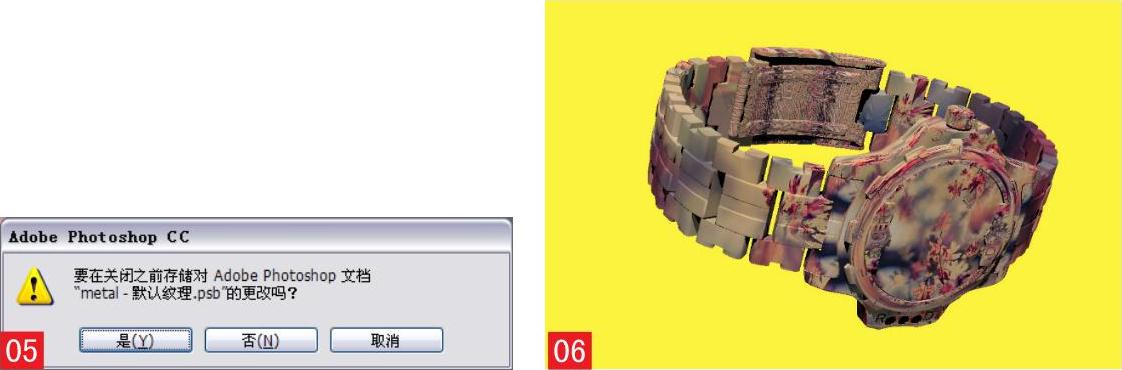18.4 创建和编辑3D对象的纹理
2025年10月13日
18.4 创建和编辑3D对象的纹理
在Photoshop中打开3D文件时,纹理作为2D文件与3D模型一起导入,它们的条目显示在“图层”面板中,嵌套于3D图层下方,并按照散射、凹凸、光泽度等类型编组。用户可以使用绘画工具和调整工具编辑纹理,也可以创建新的纹理。本例讲解了为3D模型添加图案的过程,从而使单调的3D模型变得丰富多彩、更加形象。
关键词:为模型添加图案
适用对象:平面设计师
适用版本:CS5、CS6、CC
实例功能:为单调的3D手表添加花纹图案
原始文件:Chapter18\Media\18-4-1.jpg...
最终文件:Chapter18\Complete\18-4-1.psd
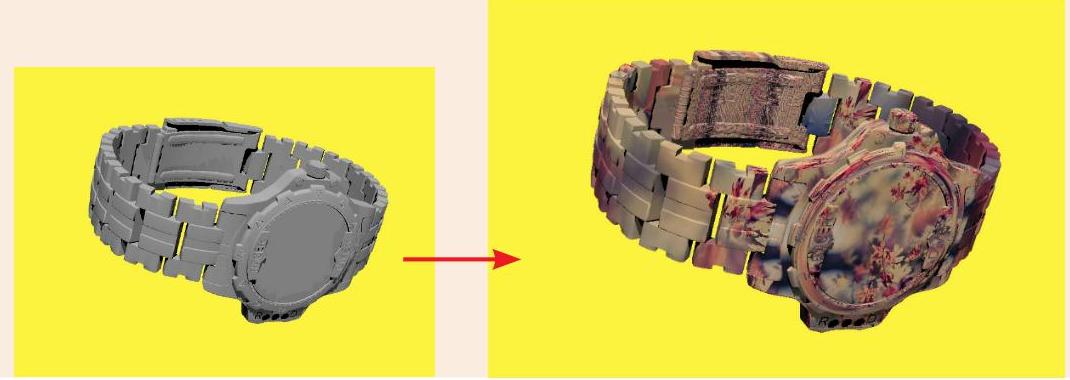
01 执行“文件>打开”命令,打开素材“18-4-1.jpg”文件01。在“图层”面板中双击任意默认纹理,该纹理会作为智能对象打开,并会新建一个窗口02。
02 执行“文件>打开”命令,打开素材“18-4-2.jpg”文件03。然后使用移动工具将该图像拖动到3D纹理文档中,并且利用“自由变换”命令调整图像的大小04。
03 关闭“智能对象”窗口,会弹出一个对话框,单击“是”按钮05,存储对纹理所做的修改并应用到模型中,即可为手表添加图案06。